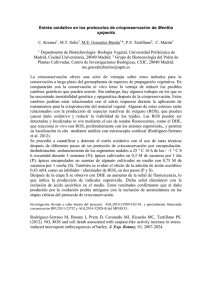ROS: Robot Operating System
Anuncio
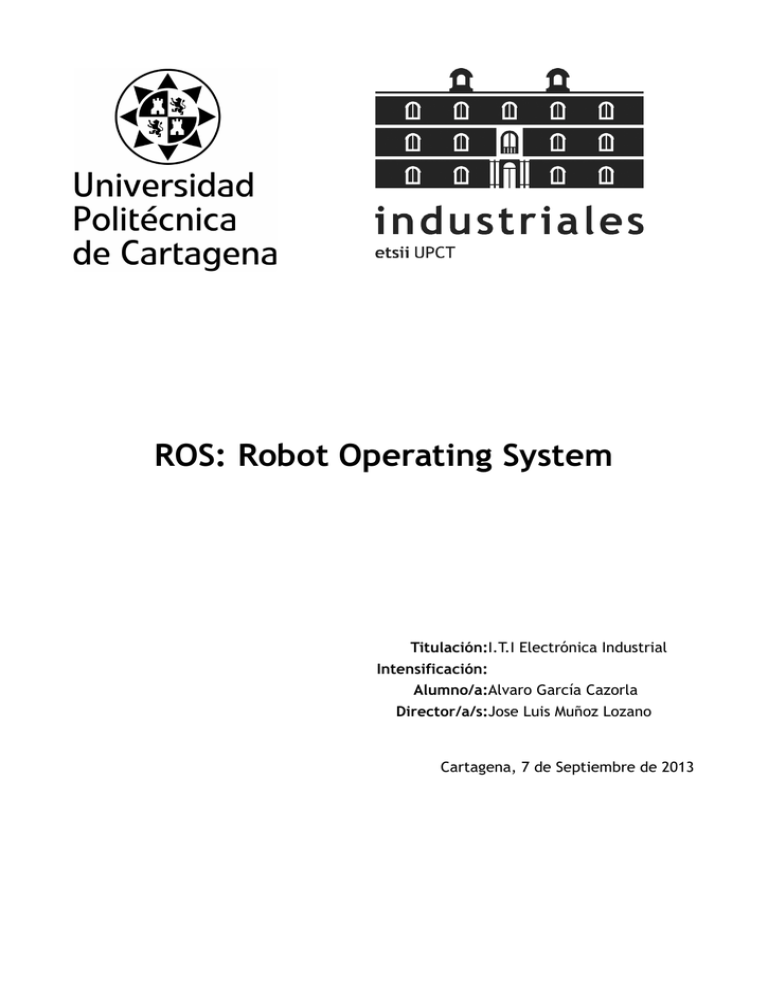
ROS: Robot Operating System
Titulación:I.T.I Electrónica Industrial
Intensificación:
Alumno/a:Alvaro García Cazorla
Director/a/s:Jose Luis Muñoz Lozano
Cartagena, 7 de Septiembre de 2013
1. Memoria de proyecto !
5
2. ROS!
5
2.1 Introducción a ROS!
5
2.1.1 Los robots de antes y los de ahora!
5
2.1.2 Qué es ROS!
11
2.1.3 Objetivos de ROS!
12
2.1.4 Sistemas operativos admitidos!
12
2.1.5 Nuevas bibliotecas!
12
2.1.6 Contribuyendo!
13
2.2 Funcionamiento del sistema!
13
2.2.1 Sistema de archivos!
13
2.2.2 Computación a nivel Gráfico!
13
2.2.3 La comunidad y ROS!
14
3.Instalación del sistema!
14
3.1 Sistemas Linux!
15
3.2 Sistemas MAC OS X!
21
3.3 Sistemas Windows!
22
4. Primeros pasos con ROS!
4.1 Iniciar/configurar el programa!
5. ROS en profundidad!
22
22
27
5.1 Estructura!
27
5.1.1 Repositorio!
27
5.1.2 Pila (Stack)!
27
5.1.3 Paquete!
27
5.1.4 Nodo!
27
5.2 Computación en ROS!
28
5.2.1 Servicios!
28
2
5.2.2 Tópicos!
28
5.2.3 Mensajes!
28
5.2.4 Maestro!
29
5.2.5 Bags!
29
6. El desarrollo de un programa!
29
6.1 Espacio de trabajo!
29
6.2 Sistema de archivos!
30
6.3 Packages y Stacks!
31
6.3.1 Rospack!
32
6.3.2 Rosstack!
32
6.4 Motor de ejecución!
32
6.5 Obtener datos!
33
6.5.1 Nodos!
33
6.5.2 Tópicos!
36
6.5.3 Mensajes!
42
6.5.4 Servicios!
42
6.5.5 Parámetros!
43
6.6 Sistema de depuración!
43
6.7 Trabajar con datos!
44
6.8 Visualizando los datos!
46
7. Virtualizando ROS!
47
7.1 Rviz!
47
7.2 Gazebo!
48
8. ROS y la docencia!
49
8.1. Aplicaciones docentes!
49
8.2. Sensores soportados!
50
9. Aplicación!
9.1 Creando nuestra aplicación!
52
52
3
9.2 Preparando el sistema!
52
9.3 Creando nuestro paquete!
55
9.4 Preparando nuestro programa!
57
9.5 Construyendo nuestro programa!
59
9.6 Arrancando nuestro programa!
61
10. Conclusión y proyectos futuros!
62
11. Bibliografía !
63
4
1. Memoria de proyecto
El objetivo de este proyecto fin de carrera es el de presentar una visión general de ROS,
sin entrar en detalle dentro de lo que es su programación, pero mostrando todos los
pasos necesarios a realizar para poder trabajar con el sistema en los equipos
compatibles, además de mostrar como funciona su estructura y unos primeros pasos
necesarios para la correcta comprensión de ROS, además se dará una visión objetiva de
sus ventajas e inconvenientes respecto a los demás sistemas existentes en la actualidad,
y de sus posibilidades de futuro.
Todas las imágenes que se pueden ver en este documento son propias a excepción de
las que se indique lo contrario.
2. ROS
Para poder sacar el máximo rendimiento a ROS, primero tenemos que comprender en
que consiste el sistema, y cuales son sus principales ventajas respecto al resto de
sistemas que se pueden encontrar hoy en día.
2.1 Introducción a ROS!
!
!
2.1.1 Los robots de antes y los de ahora
Un robot es una máquina controlada por ordenador y programada para moverse,
manipular objetos y realizar trabajos a la vez que interacciona con su entorno. Su objetivo
principal es el de sustituir al ser humano en tareas repetitivas, difíciles, desagradables e
incluso peligrosas de una forma más segura, rápida y precisa. Algunas definiciones
aceptadas son las siguientes:
"Dispositivo multifuncional reprogramable diseñado para manipular y/o transportar
material a través de movimientos programados para la realización de tareas
variadas." (Robot Institute of America, 1979).
“Máquina o ingenio electrónico programable, capaz de manipular objetos y realizar
operaciones antes reservadas solo a las personas.” (Diccionario de la lengua española,
2013).
Los robots exhiben tres elementos claves según la definición adoptada:
!
!
- Programable, lo que significa disponer de capacidades computacionales y de
manipulación de símbolos (el robot es un computador).
!
!
- Capacidad mecánica, que lo capacita para realizar acciones en su entorno y no
ser un mero procesador de datos (el robot es una máquina).
!
!
- Flexibilidad, puesto que el robot puede operar según un amplio rango de
programas y manipular material de formas distintas.
5
Con todo, se puede considerar un robot como una máquina complementada con un
computador o como un computador con dispositivos de entrada y salida sofisticados.
La idea más ampliamente aceptada de robot está asociada a la existencia de un
dispositivo de control digital que, mediante la ejecución de un programa almacenado en
memoria, va dirigiendo los movimientos de un brazo o sistema mecánico. El cambio de
tarea a realizar se verifica ordenando el cambio de programa.
El concepto de máquinas automatizadas se remonta a la antigüedad, con mitos de seres
mecánicos vivientes. Los autómatas, o máquinas semejantes a personas, ya aparecían en
los relojes de las iglesias medievales, y los relojeros del siglo XVIII eran famosos por sus
ingeniosas criaturas mecánicas.
El control por realimentación, el desarrollo de herramientas especializadas y la división del
trabajo en tareas más pequeñas que pudieran realizar obreros o máquinas fueron
ingredientes esenciales en la automatización de las fábricas en el siglo XVIII. A medida
que mejoraba la tecnología se desarrollaron máquinas especializadas para tareas como
poner tapones a las botellas o verter caucho líquido en moldes para neumáticos. Sin
embargo, ninguna de estas máquinas tenía la versatilidad del brazo humano, y no podían
alcanzar objetos alejados y colocarlos en la posición deseada.
En la década de 1890 el científico Nikola Tesla, inventor, entre muchos otros dispositivos,
de los motores de inducción, ya construía vehículos controlados a distancia por radio.
Las máquinas más próximas a lo que hoy en día se entiende como robots fueron los
"teleoperadores", utilizados en la industria nuclear para la manipulación de sustancias
radiactivas. Básicamente se trataba de servomecanismos que, mediante sistemas
mecánicos, repetían las operaciones que simultáneamente estaba realizando un
operador.
Inmediatamente después de la Segunda Guerra Mundial comienzan los primeros trabajos
que llevan a los robots industriales. A finales de los 40 se inician programas de
investigación en los laboratorios de Oak Ridge y Argonne National Laboratories para
desarrollar manipuladores mecánicos para elementos radiactivos. Estos manipuladores
eran del tipo "maestro-esclavo", diseñados para que reprodujeran fielmente los
movimientos de brazos y manos realizados por un operario.
El inventor estadounidense George C. Devol desarrolló en 1954 un dispositivo de
transferencia programada articulada (según su propia definición); un brazo primitivo que
se podía programar para realizar tareas específicas.
En 1958, Devol se unió a Joseph F. Engelberger y, en el garaje de este último,
construyeron un robot al que llamaron Unimate. Era un dispositivo que utilizaba un
computador junto con un manipulador que conformaban una "máquina" que podía ser
"enseñada" para la realización de tareas variadas de forma automática. En 1962, el primer
Unimate fue instalado a modo de prueba en una planta de la General Motors para
funciones de manipulación de piezas y ensamblaje, con lo que pasó a convertirse en el
primer robot industrial. Devol y Engelberger fundarían más tarde la primera compañía
dedicada expresamente a fabricar robots, Unimation, Inc., abreviación de Universal
Automation
6
Se puede considerar este punto como el inicio de la era de la Robótica tal como la
conocemos, mediante la utilización de los robots programados, una nueva y potente
herramienta de fabricación.
Durante la década de los 60, un nuevo concepto surge en relación con los anteriores
avances. En vistas a una mayor flexibilidad, se hace necesaria la realimentación
sensorial. En 1962, Tomovic y Boni desarrollan una mano con un sensor de presión para
la detección del objeto que proporcionaba una señal de realimentación al motor.
En 1963 se introduce el robot comercial VERSATRAN por la American Machine and
Foundry Company (AMF). Y ese mismo año se desarrollan otros brazos manipuladores
como el Roehampton y el Edinburgh.
En 1967 y 1968 Unimation recibe sus primeros pedidos para instalar varios robots de la
serie Unimate 2000 en las cadenas de montaje de la General Motors. Al año siguiente los
robots ensamblaban todos los coches Chevrolet Vega de esta compañía.
robot Unimate 2000 (1967)
www.motorshopdemammoet.com
En 1968 se publica el desarrollo de un computador con "manos", "ojos" y
"oídos" (manipuladores, cámaras de TV y micrófonos) por parte de McCarthy en el
Stanford Artificial Intelligence Laboratory. En el mismo año, Pieper estudia el problema
cinemático de un manipulador controlado por un computador. También este año, la
compañía japonesa Kawasaki Heavy Industries negocia con Unimation la licencia de sus
robots. Este momento marca el inicio de la investigación y difusión de los robots
industriales en Japón.
7
El brazo Stanford(1969).
Wikipedia
Las primeras aplicaciones industriales en Europa, aplicaciones de robots industriales en
cadenas de fabricación de automóviles, datan de los años 1970 y 1971. En este último
año, Kahn y Roth analizan el comportamiento dinámico y el control de un brazo
manipulador.
Durante la década de los 70, la investigación en robótica se centra en gran parte en el uso
de sensores externos para su utilización en tareas de manipulación. Es también en estos
años cuando se consolida definitivamente la presencia de robots en las cadenas de
montaje y plantas industriales en el ámbito mundial.
En 1972 se desarrolló en la universidad de Nottingham, Inglaterra, el SIRCH, un robot
capaz de reconocer y orientar objetos en dos dimensiones. Este mismo año, la empresa
japonesa Kawasaki instala su primera cadena de montaje automatizada en Nissan,
Japón, usando robots suministrados por Unimation, Inc.
En 1973, Bolles y Paul utilizan realimentación visual en el brazo Stanford para el montaje
de bombas de agua de automóvil. También este mismo año, la compañía sueca ASEA
(futura ABB), lanza al mercado su familia de robots IRB 6 e IRB 60, para funciones de
perforación de piezas, y la empresa KUKA Robot Group lanzó al mercado su robot
Famulus, que era el primer robot con seis ejes electromecánicos.
8
Shakey, (1970)
Wikipedia
También este mismo año, la empresa Cincinatti Milacron introduce el T3 (The Tomorrow
Tool), su primer robot industrial controlado por computador. Este manipulador podía
levantar más de 100 libras y seguir objetos móviles en una línea de montaje.
En 1975, Will y Grossman, en IBM, desarrollaron un manipulador controlado por
computador con sensores de contacto y fuerza para montajes mecánicos. Este mismo
año, el ingeniero mecánico estadounidense Victor Scheinman, cuando estudiaba la
carrera en la Universidad de Stanford, California, desarrolló un manipulador polivalente
realmente flexible conocido como Brazo Manipulador Universal Programable (PUMA,
siglas en inglés). El PUMA era capaz de mover un objeto y colocarlo en cualquier
orientación en un lugar deseado que estuviera a su alcance. El concepto básico
multiarticulado del PUMA es la base de la mayoría de los robots actuales.
En 1976, estudios sobre el control dinámico llevados a cabo en los laboratorios Draper,
Cambridge, permiten a los robots alinear piezas con movimientos laterales y rotacionales
a la vez.
9
En 1979 Japón introduce el robot SCARA (Selective Compliance Assembly Robot Arm), y
la compañía italiana DEA (Digital Electric Automation), desarrolla el robot PRAGMA para
la General Motors.
El robot PUMA.
En 1982, el robot Pedesco, se usa para limpiar un derrame de combustible en una central
nuclear. También se pone un gran énfasis en los campos de visión artificial, sensorización
táctil y lenguajes de programación. Gracias a los primeros pasos dados por compañías
como IBM o Intelledex Corporation, que introdujo en 1984 el modelo ligero de ensamblaje
695, basado en el microprocesador Intel 8087 y con software Robot Basic, una
modificación del Microsoft Basic, actualmente se tiende al uso de una interfaz (el
ordenador) y diversos lenguajes de programación especialmente diseñados, que evitan el
"cuello de botella" que se producía con la programación "clásica". Esta puede ser ahora
on-line u off-line, con interfaces gráficas (user-friendly interfaces) que facilitan la
programación, y un soporte SW+HW que tiende a ser cada vez más versátil.
En el año 2000 se presenta en sociedad al robot ASIMO un robot humanoide capaz de
desplazarse de forma bípeda e interactuar con las personas, creado por la empresa
Honda Motor Co. Ltd, que tras varias actualizaciones en al año 2011 consiguió funcionar a
una velocidad de 9 km/h, diferenciar entre 3 personas hablando a la vez y completar
funciones tales como coger un vaso de papel y llenarlo de agua sin derramar ni una sola
gota.
Evolución de los robots humanoides (2013)
gizmologia.com
10
2.1.2 Qué es ROS
ROS (Robot Operating System) es una plataforma de desarrollo open source para
sistemas robóticos. Proporciona toda una serie de servicios y librerías que simplifican
considerablemente la creación de aplicaciones complejas para robots.
Es similar a otras plataformas de desarrollo para robots existentes en la actualidad, y su
mayor virtud, es la de haber sabido aunar lo mejor de cada uno de estos sistema,
juntando todo en un solo sistema capaz de comunicarse tanto con los robots mas
modernos, como con los ya existentes en el mercado.
Desde su creación, ROS se ha diseñado para facilitar el intercambio de software entre los
aficionados y los profesionales de la robótica en todo el mundo debido a su enfoque
didáctico y abierto, lo que ha permitido la construcción de una gran comunidad de
colaboradores a lo largo de todo el mundo.
A la hora de desarrollar, ROS permite el uso de distintos lenguajes de programación. De
forma oficial soportan Python, C++ y Lisp además de muchas otras como java (todavía
en fase experimental pero apoyada por google), Lua, etc.
ROS puede ser ejecutado sobre maquinas tipo Unix, principalmente Ubuntu y Mac OS X
aunque por parte de la comunidad puede encontrarse soporte para otras plataformas
como Fedora, Gentoo, etc
ROS cuenta con una enorme comunidad de desarrollo, que se compone de
investigadores, aficionados, fabricantes de hardware y empresas que le dan soporte como
Willow Garage, o incluso Google.
De esa forma ROS ya dispone de soporte nativo para un gran número de hardware como
Nao1, Lego Mindstorms2 , las aspiradoras Roomba3 , o incluso robots de investigación
valorados en miles de dolares como el PR-2 4
Robot PR-2
Willow Garage
1
http://www.aldebaran-robotics.com/en/
2
http://www.lego.com/es-es
3
http://www.irobot.com/global/es/home.aspx
4
http://www.willowgarage.com/pages/pr2/overview
11
Todo esto, sumado a la gran cantidad de ejemplos, librerias listas para funcionar (con
algoritmos de navegación, visión artificial, etc) y la creciente comunidad ROS es un gran
punto de partida para iniciar el camino en el apasionante mundo de la Robotica.
2.1.3 Objetivos de ROS
El objetivo de ROS no es ser un sistema pionero en la robótica, el objetivo principal de
ROS es apoyar el código reutilizable en la investigación robótica y el desarrollo. El
sistema es una estructura distribuida en procesos (también conocidos como nodos o
clases ) que permite a los ejecutables ser diseñados de forma individual y utilizarse de
forma flexible en tiempo real. Estos procesos se pueden agrupar en paquetes y pilas , que
pueden ser fácilmente compartidos y distribuidos. ROS también es compatible con el
sistema de repositorios, que permiten la colaboración a nivel internacional permitiendo
tomar decisiones independientes sobre el desarrollo y la ejecución, pero con la ventaja de
poder ayudarse de las herramientas o archivos creados por otros en sus proyectos.
El objetivo principal de este proyecto es el de compartir y colaborar, pero hay varios
objetivos mas dentro del marco ROS:
•
•
•
•
•
Sencillez: ROS está diseñado para ser tan sencillo como sea posible de modo que
el código escrito para ROS se pueda utilizar con otros marcos robot de software.
ROS es fácil de integrar con otros sistemas operativos de robots y ya ha sido
integrado con OpenRAVE, Orocos y Player.
Modelo de bibliotecas: es el modelo de desarrollo preferido, consiste en escribir
una serie de programas con interfaces funcionales y limpias que permitan una
rápida modificación.
Independencia de idiomas: el marco ROS es fácil de implementar en cualquier
lenguaje de programación moderno. Se ha implementado en Python, C++, y LISP;
y actualmente existen bibliotecas experimentales en Java y Lua.
Modo test: ROS tiene una orden llamada ROSTEST que hace que sea fácil
acceder a un modo prueba de sistema.
Escala: ROS es adecuada para sistemas grandes y ejecución de los procesos de
gran tamaño.
2.1.4 Sistemas operativos admitidos
ROS en la actualidad sólo se ejecuta de forma totalmente funcional en plataformas
basadas en UNIX. el Software de ROS está principalmente probado en Ubuntu y Mac OS
X, aunque la comunidad ROS ha contribuido al apoyo a Fedora, Gentoo, Arch Linux y
además de otras plataformas Linux.
Respecto a Microsoft Windows, es un sistema en el que podremos instalar nuestro
sistema ROS, aunque todavía existen algunos pequeños errores que se están intentando
solucionar.
2.1.5 Nuevas bibliotecas
Tanto el núcleo del sistema ROS, como los útiles, herramientas y bibliotecas son creados
y actualizados regularmente como una distribución de ROS . Esta distribución es similar a
12
una distribución de Linux y ofrece un conjunto de software compatible para que todo el
mundo pueda usarla, además de que por su naturaleza Open Source te permite modificar
cualquier distribución para poder adaptarla a tus necesidades.
2.1.6 Contribuyendo
Como ROS es un sistema de código abierto, cualquier persona puede contribuir tanto con
el sistema como con las bibliotecas que son compatibles disponiendo para ello de una
sección específica dentro de la propia pagina web del software 5.
2.2 Funcionamiento del sistema
ROS tiene tres niveles de conceptos: el nivel del sistema de archivos, el nivel de
Computación Gráfica, y el nivel comunitario. Estos niveles y conceptos se resumen a
continuación
2.2.1 Sistema de archivos
Son recursos que se encuentran en el propio programa:
•
•
•
•
•
•
Paquetes: Los paquetes son la unidad principal para organizar software en ROS.
Un paquete puede contener procesos ejecutables (nodos), una biblioteca
dependiente, conjuntos de datos, archivos de configuración, o cualquier otra cosa
que sea útil para una organización conjunta.
Manifiestos: proporcionan metadatos sobre un paquete, incluyendo su información
de licencia y dependencias, así como información específica del compilador.
Pilas: Es una colección de paquetes que tienen una misma función.
Manifiestos de pilas: proporcionan datos sobre una pila, incluyendo su información
de licencia y sus dependencias en otras pilas.
Mensajes: definen las estructuras de datos para los mensajes enviados en ROS.
Servicios: definen la solicitud y estructuras de datos de respuesta de los servicios
requeridos por ROS.
2.2.2 Computación a nivel Gráfico
La computación a nivel gráfico es la red ROS que se encarga de procesar todos los datos.
Los conceptos básicos son nodos , maestro , mensajes y temas, los cuales proporcionan
los datos de diferentes maneras:
•
5
Nodos: Los nodos son procesos que llevan a cabo cálculos. ROS está diseñado
para ser modular en una escala básica. Un sistema de control de robot
comprenderá usualmente muchos nodos. Por ejemplo, un nodo controla un
telémetro láser, un nodo controla los motores de las ruedas, un nodo realiza
localización, un nodo realiza la planificación de ruta, un nodo proporciona una vista
gráfica del sistema, y así sucesivamente.
http://wiki.ros.org/Contributing
13
•
•
•
Maestro: El Maestro proporciona registro de nombres y la búsqueda para el resto
de la Computación Gráfica. Sin el Maestro, los nodos no serían capaces de
encontrar mensajes entre sí, intercambiar, o invocar los servicios.
Mensajes : Los nodos se comunican entre sí pasando mensajes. Un mensaje es
simplemente una estructura de datos que comprende los tipos de campos. Los
mensajes pueden incluir estructuras arbitrariamente anidadas y matrices (al igual
que las estructuras de C).
Temas : Los mensajes se enrutan a través de un sistema de transporte de
publicación / suscripción semántica. Un nodo envía un mensaje por publicar a un
determinado tema. El tema es un nombre que se utiliza para identificar el contenido
del mensaje. Un nodo que está interesado en un determinado tipo de datos se
suscribe al tema correspondiente. Puede haber varios editores y suscriptores
concurrentes a un mismo tema, y un único nodo puede publicar y / o suscribirse a
múltiples temas. En general, los editores y suscriptores no son conscientes de la
existencia de los demás. Se puede pensar en un tema como un Bus de mensajes.
Cada Bus tiene un nombre, y cualquier persona puede conectarse al bus para
enviar o recibir mensajes, siempre y cuando sean del tipo correcto.
2.2.3 La comunidad y ROS
Los conceptos comunitarios ROS Nivel ROS son recursos que permiten a las
comunidades el intercambio del software y del conocimiento. Estos recursos incluyen:
•
•
•
•
•
Distribución: Son colecciones de versionadas en pilas que se pueden instalar. Las
distribuciones juegan un papel similar al de las distribuciones de Linux: hacen que
sea más fácil para instalar un conjunto de programas informáticos, y también
mantener versiones consistentes a través de un conjunto de software.
Repositorios: ROS se basa en una red federada de repositorios de código, donde
diferentes instituciones pueden desarrollar y lanzar sus propios componentes de
software del robot.
El wiki de ROS 6: La comunidad Wiki es el foro principal para documentar la
información sobre ROS. Cualquier persona puede inscribirse con una cuenta y
contribuir con su propia documentación, facilitar las correcciones o actualizaciones,
escribir tutoriales y más.
Respuestas de ROS: un sitio de preguntas y respuestas para contestar a las
preguntas relacionadas con ROS.
Blog: El blog de Willow Garage(creador de ROS) ofrece actualizaciones periódicas,
incluyendo fotos y videos.
3.Instalación del sistema
En este capítulo vamos a comenzar con la toma de contacto con el programa, y para ello
vamos a enumerar los pasos necesarios para poder usarlo en algunos de los sistemas
operativos soportados, aunque en nuestro caso se detallará más Ubuntu ya que es con el
que se ha realizado este documento.
6
http://wiki.ros.org
14
3.1 Sistemas Linux
Vamos a proceder a instalar ROS en Linux, en nuestro caso se ha escogido Ubuntu 12.04
ya que es la ultima actualización estable disponible en el momento de realizar este
documento.
Primero comprobamos que tengamos actualizado nuestro sistema, en esta versión
podemos encontrar en la parte izquierda de la pantalla principal el programa llamado
“update manager”.
Vista principal de Ubuntu 12.04
Para comenzar abrimos la utilidad de Terminal.
15
Vista de uno de los accesos a terminal.
A continuación preparamos el sistema para que acepte los paquetes de información de la
pagina del repositorio packages.ros.org, para ello usamos la función correspondiente a
nuestro sistema.
$ sudo sh -c 'echo "deb http://packages.ros.org/ros/ubuntu precise main" > /etc/apt/
sources.list.d/ros-latest.list'
Tras introducir la función anterior, nos pedirá la contraseña de usuario para confirmar que
queremos aceptar esta función, y terminal volverá a modo espera.
Ventana de terminal tras preparar el sistema.
16
Lo siguiente es descargarte el fichero correspondiente a tu teclado, para ello usamos la
función:
$ wget http://packages.ros.org/ros.key -O - | sudo apt-key add -
Ventana de terminal tras instalar el teclado de ROS.
Una vez preparado nuestro sistema para instalar ROS procedemos a la instalación del
sistema operativo, para ello usamos la función que nos descargará el sistema por
completo (en el caso de tener algun tipo de problema con la instalación de alguna fase se
puede instalar uno por uno todos los componentes necesarios).
Primero comprobamos que esté todo actualizado con la función
$ sudo apt-get update
17
Ventana de ejemplo del uso de update.
y luego usamos la función:
$ sudo apt-get install ros-groovy-desktop-full
y nada mas pulsar la tecla intro el programa se pondrá a funcionar descargando todo lo
necesario para que el sistema funcione.
Durante la instalación podremos configurar varios aspectos que tendrá nuestro sistema,
como por ejemplo si solo va a trabajar en modo local, o se podrá utilizar también en
remoto.
Cuando termine de descargar e instalar todos los paquetes deberemos ver algo parecido
a esto:
18
Ventana de terminal tras la instalación de ROS.
A continuación iniciamos el programa rosdep y comprobamos que esté actualizado, para
ello usamos primero la función:
$ sudo rosdep init
Ventana de terminal tras inicializar Rosdep.
19
Y luego la función:
$ rosdep update
Ventana de terminal tras actualizar Rosdep.
Ya tenemos ROS instalado en nuestro sistema Ubuntu, y ahora solo nos quedaría añadir
un par de configuraciones mas que son recomendables.
La primera es para que las variables de entorno que creemos se añadan
automaticamente a nuestra sesión, para ello usamos la función:
$ echo “source /opt/ros/groovy/setup.bash” >> ~/.bashrc
Y luego:
$ source ~/.bashrc
También es conveniente instalar rosinstall, que es un añadido que nos permitirá
descargarnos facilmente el codigo fuente de muchos añadidos con solo un comando, para
ello usamos el comando:
$ sudo apt-get install python-rosinstall
Tras esto ya tendremos nuestro sistema listo para trabajar con el.
20
3.2 Sistemas MAC OS X
Para proceder a instalar ROS en MAC OS X, primero deberemos descargarnos un
programa denominado Homebrew que nos permitirá y ayudará a instalar todo lo necesario
para poder trabajar con él.
La aplicación hombrew de instala escribiendo en el terminal de MAC OS X el siguiente
código:
ruby -e “$(curl -fsSL https://raw.github.com/mxcl/homebrew/go)”
tras indicarle al programa que estamos seguros que queremos instalar el programa, se
descargará e instalará todo los componentes del programa
De forma adicional podemos ejecutar desde terminal el codigo
brew doctor
Y el programa comprobará los archivos que va a necesitar, si están instalados o
desactualizados.
Lo siguiente que debemos hacer es instalar el software adicional necesario
$ brew update
$ brew install cmake
y ahora comenzamos a descargar los primeros ficheros necesarios para ROS, en este
caso la distribución Hydro.
$ brew tap ros/hydro
$ brew tap Homebrew/science
Ahora necesitaremos añadia a nuestro fichero /.bashrc lo necesario para que hombrew
trabaje de forma conjunta con terminal
export PATH=/usr/local/bin:/usr/local/share/python:$PATH
export PYTHONPATH=” /usr/local/python2.7 /site-packages:$PYTHONPATH”
Y ahora configuramos el terminal para que cada vez que lo abramos no tengamos que
reintroducir esta ultima parte del código.
$ brew untap ros/DISTRO
Ahora prepararemos nuestro sistema para poder descargar los ultimos ficheros
necesarios para usar ROS
$ sudo easy_install pip
21
$ sudo pip install -U wstool rosdep rosinstall rosinstall_generator rospkg catkin-pkg
Distribute
$ sudo rosdep init
$ rosdep update
Ahora vamos a crear un espacio de trabajo para catkin.
$ mkdir ~/ros_catkin_ws
$ cd ~/ros_catkin_ws
Y ahora vamos a a instalar las librerias o complementos necesarios para ROS
$ rosinstall_generator desktop-full --rosdistro hydro --deps --wer-only > hydro-desktop-fullwet.rosinstall
$ wstool init -j8 src hydro-desktop-wet.rosinstall
También podemos descargar lo basico para el uso usando los dos codigos anteriores,
pero solo poniendo desktop en lugar de desktop-full.
Ahora procedemos a comprobar que tenemos todas las dependencias requeridas.
$ rosdep install --from-paths src --ignore-src --rosdistro hydro -y
Y ya tendremos nuestro sistema preparado para poder usar ROS.
3.3 Sistemas Windows
Este es posiblemente el mas sencillo de todos los sistemas para instalar ROS, aunque no
se debe olvidar que los ficheros para trabajar con Windows están en fase Beta, y no están
exentos de fallos de programación, y desde la propia página de Willow Garage nos invitan
a ayudar a mejorarlo.
Para proceder a la instalación solo deberemos ir a la página
http://wiki.ros.org/win_ros/hydro/Msvc%20SDK
descargarnos y ejecutar los ficheros necesarios para su correcto funcionamiento.
4. Primeros pasos con ROS
4.1 Iniciar/configurar el programa
Una vez que tenemos el sistema en nuestro ordenador, vamos a proceder a mostrar el
funcionamiento básico de ROS para mas adelante poder comprender mas a fondo el
sistema a nivel jerárquico.
22
En este caso para probar que la configuración del programa sea la correcta vamos a
utilizar uno de los programas ya creados y que podemos encontrar dentro de la pagina de
ROS, hablamos de turtlesim, que es un sencillo programa que utilizaremos de aqui en
adelante para nuestro ejemplos.
Para descargarnos esta distribución a nuestro sistema utilizaremos el comando
$ sudo apt-get install ros-fuerte-ros-tutorials
Y tras introducir nuestra contraseña de administrador nos debería aparecer una pantalla
como esta:
Ventana de terminal mientras se instala los tutoriales.
Cuando llegue al 100% terminal volverá al modo de espera y ya tendremos instalado
nuestro ejemplo.
4.2 Ejecutar un programa
Para ejecutar nuestro programa de prueba tendremos que abrir una nueva ventana de
terminal y teclear
$ rosmake turtlesim
tras lo que el programa nos generará todo el directorio turtlesim con todo lo necesario
para trabajar con él
23
También señalar que este paso solo es necesario la primera vez que ejecutamos el
programa, las demás veces podremos obviar este paso ya que en nuestro sistema ya
tendremos todos los ficheros generados y solo habrá que activarlos.
Ventana de terminal de ROS generando el paquete turtlesim.
Luego solo tendremos que teclear
$ rosrun turtlesim turtlesim_node
y con esto veremos algo parecido a esto:
24
Ventana de terminal con turtlesim ejecutándose.
4.3 Ejecutar un subprograma
Ahora vamos a proceder a interactuar con nuestro programa, para ello vamos a activar un
subprograma que nos va a permitir manejar con el teclado la tortuga que vemos en
nuestra pantalla.
Para ello abrimos una nueva ventana de terminal e introducimos:
$ rosrun turtlesim turtle_teleop_key
25
Ventana de terminal que muestra la pantalla de teleoperación con teclado.
Ahora ya puedes mover con las teclas de dirección la tortuga del ejemplo
Ventana que muestra el funcionamiento de turtlesim tras pulsar las teclas de dirección.
26
5. ROS en profundidad
Tras una breve explicación vamos a proceder a una explicación mas en profundidad de
como funciona ROS, su jerarquía y su forma de trabajar.
5.1 Estructura
Lo primero que vamos a ver es la estructura del sistema operativo, de lo mas global
(repositorio) a lo mas especifico (nodo).
5.1.1 Repositorio
!
!
Son ficheros compuestos por uno o mas paquetes y pilas, y que nos permiten
descargarnos los ficheros necesarios de forma mas cómoda.
5.1.2 Pila (Stack)
Es una colección de paquetes que comparten una misma funcionalidad, seria el
equivalente a una librería en otros sistemas de programación, y dentro de estos podemos
encontrar unos ficheros con metadatos que nos proporcionan la información para que
estos funcionen de forma correcta (dependencias, compilación...)
5.1.3 Paquete
Es la unidad principal de organización en ROS, contiene todo lo necesario para hacer ser
funcional y es análogo a un paquete en C.
5.1.4 Nodo
Son los procesos ejecutable que están incluidos dentro de los paquetes.
Normalmente de utilizan varios nodos en los programas.
Imagen esquemática de la jerarquización de ROS.
27
5.2 Computación en ROS
5.2.1 Servicios
Es el tipo de arquitectura encargada de realizar la comunicación entre nodos, utilizan dos
tipos de mensajes, uno para la solicitud, y otro que es la respuesta dada por el otro nodo
a esa petición.
En los programas podremos encontrar nodos servidor y nodos clientes.
Tras realizar la solicitud, el nodo servidor se queda en modo espera hasta recibir
respuesta por parte del nodo cliente, y en el caso de que sea el cliente el que realiza una
petición, el nodo servidor la procesará y responderá al cliente con la información requerida
Mecanismo de comunicación entre nodos.
5.2.2 Tópicos
Tópicos o temas, son los nombres que identifican el contenido de un mensaje; y estos se
enrutan de dos formas, una publicador y otra suscriptor.
Un nodo que está interesado en un determinado tipo de datos se suscribe al tema
correspondiente.
Puede haber varios editores y suscriptores concurrentes a un mismo tema, y un único
nodo puede publicar y / o suscribirse a múltiples temas. En general, los editores y
suscriptores no son conscientes de la existencia de los demás.
Se puede pensar en un tema como un Bus de mensajes. Cada Bus tiene un nombre, y
cualquier persona puede conectarse al bus para enviar o recibir mensajes, siempre y
cuando sean del tipo correcto.
5.2.3 Mensajes
Los nodos se comunican entre sí pasando mensajes. Un mensaje es simplemente una
estructura de datos, que comprende los tipos de campos. Los mensajes pueden incluir
estructuras arbitrariamente anidadas y matrices (al igual que las estructuras de C).
28
5.2.4 Maestro
El Maestro proporciona registro de nombres y la búsqueda para el resto de los nodos. Sin
el Maestro, estos no serían capaces de encontrar mensajes entre sí, intercambiar, o
invocar los servicios, lo que hace que sea totalmente indispensable a la hora de ejecutar
cualquier tipo de programa.
5.2.5 Bags
Las bolsas son un formato para guardar y reproducir datos de un mensaje de ROS,
permitiéndonos almacenar una serie de ordenes y después repetirlas secuencialmente.
Las bolsas son un mecanismo importante para el almacenamiento de datos, tales como
datos de un sensor, que puede ser difícil de recoger, pero es necesaria para desarrollar y
probar algoritmos.
6. El desarrollo de un programa
6.1 Espacio de trabajo
!
Como en cualquier otro programa, en nuestro sistema necesitaremos un lugar donde
trabajar, en este caso se requiere de un área para crear nuestras pilas y paquetes, y su
posterior modificación en caso de ser necesario.
Para crear un nuevo espacio de trabajo utilizaremos el comando rosws, que se utiliza de
la forma:
$ rosws init [nombre del espacio de trabajo] [localización de los ficheros de ros]
Por ejemplo, para crear un espacio de trabajo llamado prueba_UPCT lo haremos de la
forma:
$ rosws init prueba_UPCT /opt/ros/fuerte
Al ejecutar este comando, automaticamente se crearan una serie de archivos necesarios
dentro de una carpeta localizada en home/nombre_de_usuario/prueba_UPCT, en este
caso nos creará setup.bash, setup.sh, setup.zsh además de un archivo oculto
denominado .rosinstall dentro de esta carpeta.
29
Muestra de como crea la carpeta en nuestro sistema de ficheros.
6.2 Sistema de archivos
!
Utilizando el comando rosws visto en el punto anterior, todos los paquetes serán incluidos
de forma automática dentro de la variable ROS_PACKAGE_PATH cada vez que llamamos
al archivo setup.bash del espacio de trabajo necesario.
Por ejemplo, para poder crear una subcarpeta dentro de nuestro espacio de trabajo,
utilizaremos la función mkdir y añadiremos la carpeta paquete_prueba, y esto se haría de
la siguiente forma
$ mkdir prueba_UPCT/paquete_prueba
30
Muestra de la subcarpeta creada.
A continuación lo que haremos es seleccionar nuestro espacio de trabajo, para que de
forma automática todos los paquetes se incluyan en el directorio anterior.
$ rosws set home/Nombre_de_usuario/prueba_UPCT/paquete_prueba
$ source /prueba_UPCT/setup.bash
si queremos también se puede configurar el programa para dejar configurado el entorno
de forma automática para cada vez que se abra un nuevo terminal, para ello utilizaremos
las siguientes funciones
$ echo"source/opt/ros/fuerte/setup.bash">>~/.bashrc
$ echo"exportROS_PACKAGE_PATH=~/miworkspace:$ROS_PACKAGE_PATH">>
~/.bashrc
$ echo"exportROS_WORKSPACE=~/miworkspace">>~/.bashrc
$ echo"exportROS_HOSTNAME=localhost">>~/.bashrc
$ echo"exportROS_MASTER_URI=http://localhost:11311">>~/.bashrc
6.3 Packages y Stacks
Los Packages y los Stacks son los que anteriormente denominábamos paquetes y pilas,
pero le hemos dejado su nombre original para una mayor facilidad a la hora de
familiarizarnos en esta parte del documento.
Para ir a una ubicación específica dentro de un package o stack usaremos la función
roscd, que se usa de la forma:
31
$ roscd Localizacion_del_fichero
Si utilizamos esta función sin argumentos, nos llevará directamente al espacio de trabajo
Para ver una lista con los ficheros contenidos dentro de un package o stack teclearemos
el código rosls
$ rosls Localizacion_del_fichero
Para esta última función existe una pequeña herramienta ya incorporada que nos ayudará
en nuestro trabajo, ya que podemos empezar a escribir el nombre de los paquetes o las
pilas y cuando tengamos mas de dos letras escritas, si pulsamos la tecla tabulador, él nos
completará el nombre de forma automática.
6.3.1 Rospack
Rospack es una herramienta que sirve para recuperar información en los paquetes de
ROS, de forma parecida a como se haría bajo el entorno Linux con los comandos cd o ls.
Podemos encontrar una amplia variedad de comandos que van desde la localización de
paquetes de ROS en el sistema de archivos, a un listado de pilas disponibles.
Una función que nos puede ayudar mucho sería:
$ rospack help
Donde nos mostrará todos lo comandos disponibles bajo esta función.
Un ejemplo de uno de los comandos disponibles sería, en el caso de querer encontrar un
paquete, y se utilizaría de la forma:
$ rospack find Nombre_del_paquete
6.3.2 Rosstack
Rosstack es una herramienta de línea de comandos que nos permite recuperar
información sobre las pilas en ROS. Implementa una amplia variedad de comandos que
van desde la localización de las pilas de ROS en el sistema de archivos, a la lista de pilas
disponibles para el cálculo del árbol de dependencia de las pilas.También se utiliza en
ROS para el cálculo de la información y para construir las pilas.
Su uso es muy parecido al descrito en el apartado anterior con los packages, solo habría
que sustituir pack por stack, es decir usar el comando:
$ rosstack
6.4 Motor de ejecución
32
El motor de ejecución es una colección de nodos y programas básicos necesarios para
poder trabajar con ROS, y es esencial para que todos los nodos se puedan comunicar
entre si.
Entre los nodos y programas básicos que se inician con el motor de ejecución podemos
encontrar el master, el servidor de parámetros y el nodo rosout que es el encargado de
trabajar con toda la información del registro de ROS.
Este motor de ejecuta abriendo un terminal exclusivamente para él e introduciendo:
$ roscore
Una vez introducido dicho comando, deberíamos ver algo parecido a esto:
Muestra de roscore ejecutandose.
6.5 Obtener datos
6.5.1 Nodos
Un nodo es como si fuera un ejecutable dentro del paquete de ROS, usa la librería cliente
de ROS para comunicarse con otros nodos, y estos pueden publicar o subscribirse a un
tópico, además de usar cualquier servicio.
ROS nos permitirá usar nodos creados con otros lenguajes de programación (phyton y c+
+)
Para poder acceder, modificar y crear cualquier nodo necesitaremos los paquetes:
roscode, rosnode y rosrun.
33
El primer paso será activar roscore tal y como hemos visto en el punto anterior.
Justo después activaremos nuestro programa de prueba turtle y el nodo teleop_turtle para
poder ver su funcionamiento.
Ahora vamos a verificar qué nodos están activos, para ello utilizaremos rosnode,
introduciendo en el terminal:
$ rosnode list
y se debería ver una respuesta:
Muestra de los nodos activos.
Esto significa que en este caso está activo el nodo “rosout” (es un nodo que siempre tiene
que estar activo, y es el encargado de recoger y registrar todos los nodos de depuración),
y los nodos turtlesim (nos muestra la tortuga por pantalla) y teleop_turtle (encargada de
mover la tortuga cuando pulsemos las teclas de dirección de nuestro equipo).
Para ver la información de cualquier nodo, podemos usar el comando:
$ rosnode info /rosout
En este ejemplo, lo que se ha pedido es al paquete rosnode que nos proporcione
información sobre el nodo rosout, y obtendremos una pantalla parecida a esta
34
Información del nodo rosout.
como podemos ver en el ejemplo, nos da toda la información relativa a las publicaciones,
sus subscripciones, servicios, y la forma de comunicarse con este.
Para activar cualquier nodo, usaremos el comando rosrun, escribiéndolo en el terminal de
la forma:
$ rosrun [nombre_paquete] [nombre_nodo]
Por ejemplo si tenemos un nodo llamado sensor_temperatura, y está dentro del paquete
turtlesim, para activarlo se haría del modo que sigue:
$ rosrun turtlesim sensor_temperatura
y si en un nuevo terminal introducimos:
$ rosnode list
Veremos como a nuestra lista de nodos se ha añadido un nuevo nodo que tendría por
nombre /sensor_temperatura
También podemos cambiar el nombre a un nodo en cualquier momento, el único requisito
es que no esté en uso, por ejemplo, vamos a cambiar el nombre de sensor_temperatura a
sensor_interno, para ellos usamos el comando:
$ rosrun [nombre_paquete] [nombre_nodo] __name:=[nuevo_nombre]
En nuestro ejemplo nos quedaría:
35
$ rosrun turtlesim sensor_temperatura __name:=sensor_interno
Por lo que si volvemos a poner en el terminal rosnode list, veremos como el nombre de
nuestro sensor se ha cambiado por /sensor_interno
6.5.2 Tópicos
Los tópicos, o también llamados temas, es el sistema usado por los nodos para
comunicarse entre ellos.
Lo primero que debemos hacer para poder comprender los tópicos, es activar los nodos
que queramos usar, para ello usamos la función del apartado anterior:
$ rosrun [nombre_paquete] [nombre_nodo]
Por facilidad de comprensión y usabilidad, al igual que en los ejemplos anteriores, vamos
a hacer uso de los archivos de prueba llamados turtlesim, y turtle_teleop.
Ahora podremos usar las flechas del teclado para describir una trayectoria (en caso que
no puedas usar las flechas para dirigirla, prueba a tener activa la pantalla de terminal
correspondiente al nodo turtle_teleop_key).
Para poder ver más a fondo su funcionamiento, usaremos el paquete rqt_graph, cuya
función es la de crear gráficos dinámicos del sistema sobre lo que va a suceder en tiempo
real.
Para asegurarnos de que tenemos este paquete instalado usamos la siguiente función de
terminal:
$ sudo apt-get install ros-<distribucion-usada>-rqt
Sustituyendo distribucion-usada, por tu distribución de ROS (Fuerte, Groovy, etc.)
Una vez verificado, o en su caso instalado el paquete, procedemos a usarlo, tecleando en
un nuevo terminal:
$ rosrun rqt_graph rqt_graph
y el programa debería mostrar una pantalla parecida a la siguiente:
36
Muestra de rqt_graph con los nodos en uso.
Si pasas el cursor por encima de turtle1/command_velocity/ te mostrará en diversos
colores los nodos y los tópicos de los que hace uso. Tal y como se puede observar, los
nodos /turtlesim y /teleop_turtle, se comunican mediante el tópico turtle1/
command_velocity/
Muestra de los nodos en uso colocando el cursor encima.
37
Una vez realizada una introducción general sobre los tópicos, procedemos a realizar una
visión mas a fondo del comando rostopic.
El comando rostopic nos proporciona información acerca de los tópicos, y podemos
acceder a las diferentes opciones que nos ofrece esta función con el comando:
$ rostopic -h
Donde nos mostrará la ayuda de esta función.
Comando de ayuda de rostopic.
Vamos a ver mas en detalle que es lo que hace la mayoría de estos comandos.
- rostopic echo
Esta función nos muestra en pantalla los datos publicados en un tópico.
La función se usa de la forma:
!
!
$ rostopic echo [topico]
!
Donde lo único que hay que hacer es sustituir donde pone tópico, por el tema que
quieres ver los datos. Por ejemplo, si queremos ver los datos del tópico
command_velocity, deberemos introducir la siguiente función
!
$ rostopic echo /turtle1/command_velocity
Es posible que no aparezca nada en la pantalla, en el caso de que ocurra esto
posiblemente es que no hay nada guardado en el tópico, para solucionar este
38
problema solo debemos ir al terminal donde tenemos activo turtle_teleop_key, y
pulsar alguna dirección, por ejemplo la flecha hacia arriba, y ahora veremos como en
el terminal de rostopic echo, empiezan a escribir datos.
Si en este momento miramos el terminal de rqt_graph, podremos ver gráficamente
como rostopic echo, se ha subscrito al tópico /turtle1/command_velocity.
Muestra de como el nuevo nodo se ha subscrito al principal.
- rostopic list
Este comando nos devuelve una lista de todos los tópicos a los que está subscrito y
publicando, este comando también tiene su propia ayuda, para acceder a ella solo
tenemos que introducir en un terminal nuevo:
!
$ rostopic list -h
En este caso vamos a ver un ejemplo del modo verboso del sistema
!
$ rostopic list -v
Si seguimos con el ejemplo del fichero turtle, nos devolverá una respuesta como
esta:
39
Tópicos a los que está subscrito y en los que publica.
Donde podemos ver claramente el numero de publicaciones y subscriptores, así
como su tipo.
- rostopic type
La comunicación entre los diferentes nodos que estén relacionados entre si, se debe
hacer mediante el mismo tipo de mensaje.
!
La función se usa de la forma:
!
$ rostopic type [topic]
En el caso de nuestro ejemplo con el fichero de prueba turtle quedaría:
!
$ rostopic type /turtle/comand_velocity
a lo que el programa nos responderá:
!
turtlesim/velocity
puedes ver los detalles de los mensajes usando rosmsg
!
$ rosmsg show /turtlesim1/Velocity
Y verás una respuesta del sistema parecida a esta:
!
!
float32 linear
float32 angular
40
-rostopic pub
Este comando es el encargado de publicar datos en un tópico que está publicado en
ese momento.
El comando se usa de la forma:
!
$ rostopic pub [topico] [tipo_de_mensaje] [argumentos]
Un ejemplo de uso de este comando en nuestro ejemplo del archivo turtle sería:
!
$ rostopic pub /turtle1/command_velocity turtlesim/velocity -- 2.0 1.8
Como se puede ver, el ejemplo anterior indica a el archivo encargado del movimiento
en el tópico turtle1/command_velocity, que se mueva con velocidad linear 2 y
angular 1,8.
en este caso la tortuga realizará un pequeño movimiento, y enseguida se parará,
esto es debido a que el programa requiere un flujo constante de comandos a 1HZ
para seguir moviendose, pero esto se puede solucionar añadiendo el comando
rostopic pub -r:
!
$ rostopic pub /turtle1/command_velocity turtlesim/Velocity -r 1 -- 2.0 1.8
esto lo que hace es publicar este comando cada 1Hz.
- rostopic hz
Es el encargado de mandar la información a la frecuencia requerida
El comando tiene la forma:
$ rostopic hz [topic]
Vemos ahora como funciona en nuestro ejemplo:
$rostopic hz /turtle1/pose
y veremos:
!
!
!
!
!
!
!
subscribed to [/turtle1/pose]
average rate: 59.354
! !
min: 0.005s max: 0.027s std dev: 0.00284s window: 58
average rate:! 59.459
! !
min: 0.005s max: 0.027s std dev: 0.00271s window: 118
average rate: 59.539
min: 0.004s max: 0.030s std dev: 0.00339s window: 177
average rate: 59.492
! !
min: 0.004s max: 0.030s std dev: 0.00380s window: 237
average rate: 59.463
41
!
min: 0.004s max: 0.030s std dev: 0.00380s window: 290
Aquí podemos ver que nuestro ejemplo está funcionando a 60 Hz.
Para decirle al programa que deje de enviarnos información, lo deberemos hacer al
igual que para cerrar otros, pulsando CTRL + C.
6.5.3 Mensajes
Un mensaje es una estructura de datos simples que sirven para que los nodos se
comuniquen entre si.
Los mensajes soportan las mayoría de estructuras de datos usados en la actualidad
(enteros, decimales, booleanos, etc.), así como las estructuras anidadas.
Los mensajes son guardados en un fichero msg en un subdirectorio del paquete, y usan
el nombre estándar de ROS, por ejemplo std_msgs/msg/string.msg; como medida de
seguridad adicional, los mensajes usan MD5, lo que nos permite saber en todo momento
si hay alguna parte del mensaje o del nodo que no esté funcionando correctamente, esto
nos permite por ejemplo que cuando un nodo se comunica con otro mediante un mensaje,
si este está incompleto, el sistema lo puede detectar al momento y no tener en cuenta
este mensaje, realizando una petición de que se vuelva a enviar.
Un mensaje puede incluir un tipo especial de mensaje llamado encabezamiento, que
incluye algunos metadatos comunes para este tipo de ficheros (numero de identificación,
marcas de tiempo, etc.).
6.5.4 Servicios
Los servicios son los encargados de permitir que los nodos envíen peticiones y reciban
respuestas.
Tal y como sucede con los tópicos, aquí disponemos de diversas funciones que nos
pueden ayudar a comprender y actuar con nuestro sistema.
El comando para acceder a estas funciones funciona de la forma:
$ rosservice [argumento]
Los diferentes argumentos que existen para esta función son:
- list
Muestra la información acerca de un servicio activo.
- call
!
Llama a un servicio con los argumentos seleccionados, por ejemplo para vaciar un
servicio, utilizaremos el argumento clear, lo que hará que se borren todos los datos
introducidos con anterioridad.
!
42
!
$ rosservice call clear
- type
!
Imprime un servicio.
- find
!
Encuentra servicios.
6.5.5 Parámetros
Los parámetros nos permiten guardar y manipular los datos introducidos en ROS, hay que
tener en cuenta dentro de estos datos se pueden usar datos de tipo integers (enteros),
floats (decimales) , boolean (verdadero o falso), dictionaries (diccionarios) y list (listas).
El uso de esta función es de la forma:
$ rosparam [argumento]
los argumentos existentes para esta función son:
- set
!
establece un parámetro.
- get
!
obtiene un parámetro.
- load
!
carga un parámetro desde un archivo.
- dump
!
manda el parámetro a un archivo.
- delete
!
borra un parámetro.
- list
!
proporciona los nombres de los parámetros en forma de lista.
6.6 Sistema de depuración
Dentro de ROS podemos encontrar un sistema de depuración mediante el cual podemos
ver el funcionamiento de cada uno de los nodos y sus interacciones con otros para poder
comprobar que el programa se comporte de la forma esperada.
Para activar dicho sistema utilizaremos el código:
$ rqt_console
43
Sistema de depuración.
6.7 Trabajar con datos
Para trabajar con los datos que nos devuelve el programa mediante sus nodos,
utilizaremos la función rosbag, lo primero que vamos a ver es como guardar estos datos
para poder procesarlos en el momento que queramos.
$ mkdir bagfiles // esto nos genera un directorio denominado bagfiles en nuestro sistema
$ cd bagfiles //accedemos a la carpeta bagfiles
$ rosbag record -a //comenzamos la grabación de datos
Podemos probarlo con nuestro programa de prueba de la tortuga que hemos utilizado en
el apartado de primeros pasos con ROS, para ello primero inicializamos el programa, y
probamos a mover la tortuga, tras varios movimientos podemos cerrar la aplicación
rosbag y ver el archivo generado (el fichero lo podemos encontrar dentro de nuestra
carpeta /home/bagfiles, y como nombre tendrá la fecha y hora de creación del fichero).
44
Imagen del fichero generado.
Para visualizar los datos guardados, solo tendremos que usar la función:
$ rosbag info Nombre_del_fichero
En nuestro caso quedaría:
$ rosbag info 2013-09-06-19-10-47.bag
Imagen de la información extraída del fichero generado.
45
Para volver a recuperar los datos guardados, para que el programa siga por donde se
quedó solo tenemos que añadir play tras el comando rosbag
$ rosbag play Nombre_del_fichero
Que en nuestro ejemplo sería asi:
$ rosbag play 2013-09-06-19-10-47.bag
6.8 Visualizando los datos
ROS tiene una función que nos puede ayudar mucho a la hora de saber como trabaja
nuestro sistema, y de si lo está haciendo de forma correcta, esta función es rqt_graph, y
nos mostrará de forma gráfica los nodos que están en funcionamiento, sus dependencias
y su forma de trabajar.
Para utlizar esta función solo tenemos que introducir en un terminal nuevo la función
$ rqt_graph
En la imagen que podemos ver a continuación podemos ver un ejemplo de su
funcionamiento con el programa turtle
Representación gráfica de los nodos activos.
Podemos ver de forma gráfica como el nodo /teleop_turtle se encarga de enviar la
información mediante mensajes al nodo /turtlesim
46
7. Virtualizando ROS
7.1 Rviz
ROS dispone de una herramienta de visualización en 3D llamada RVIZ que posibilita que
nuestro robot Qbo, o prácticamente cualquier otra plataforma robótica, pueda ser
representada en imagen 3D, respondiendo en tiempo real a lo que le ocurre en el mundo
real.
RVIZ se puede usar para mostrar lecturas de sensores, datos devueltos por la visión
estereoscópica (Cloud Point), hacer SLAM (localización y mapeo simultáneo) evitando
obstáculos, etc. Esta herramienta dispone así mismo, de muchísimas opciones de
configuración.
Para generar cada modelo de robot en particular, se tiene que editar en un archivo XML y
escribir en URDF (Unified Robot Description Format) donde se especifican las
dimensiones del robot, los movimientos de las articulaciones, parámetros físicos como
masa e inercia, etc. En el caso de robots con muchas articulaciones ROS dispone de otra
herramienta llamada TF que es una biblioteca que facilita la elaboración en estos casos.
De todas formas ROS tiene modelos ya creados para probar con RVIZ.
Lo primero que tenemos que hacer es inicializar ROS, abriendo una ventana desde la
terminal y escribiendo en ella:
$ roscore
Luego abrimos otra ventana desde terminal y escribimos:
47
$ rosrun rviz rviz
Cuando terminemos de trabajar con el programa, para cerrarlo simplemente tendremos
que ir a la ventana de terminal donde lo activamos y pulsar la combinación de teclas Ctrl +
C.
7.2 Gazebo
Gazebo7 es un simulador gráfico de código abierto que se integra perfectamente con ROS
y nos permite virtualizar nuestro robot, así como el entorno sobre el que va a funcionar,
permitiéndonos probar el funcionamiento de este en un entorno controlado antes de
llevarlo a la realidad, ayudándonos a ahorrar dinero y esfuerzos a la hora de crear un
sistema desde cero o reutilizar un sistema ya generado con anterioridad.
Primero procedemos a instalarlo en nuestro sistema.
$ sudo apt-get install ros-groovy-simulator-gazebo
Y ahora procedemos a instalar el robot de prueba
$ sudo apt-get install ros-groovy-pr2-simulator
Tenemos multitud de opciones a la hora de utilizar Gazebo, en este caso vamos a
inicializar el programa con un mundo virtual vacío sobre el que pondremos un robot de
ejemplo creado por los programadores de ROS (Willow Garage), para ello abrimos una
ventana de terminal y ponemos la función:
$ roslaunch gazebo_worlds empty_world.launch
Esto nos abrirá una ventana parecida a esta.
Ventana de Gazebo con un mundo vacío.
7
http://www.gazebosim.org
48
Y ahora vamos a añadir el robot citado anteriormente, en este caso el robot PR2
$ rosmake pr2_gazebo
$ roslaunch pr2_gazebo pr2.launch
Una vez que tengamos el robot en nuestro mundo virtual, ya podremos utilizarlo como si
estuviéramos en la vida real, o bien mediante nodos automatizados, o bien añadiendo
nodos que nos permitan moverlo de forma manual.
Cuando terminemos de trabajar con el programa, para cerrarlo simplemente tendremos
que ir a la ventana de terminal donde lo activamos y pulsar la combinación de teclas Ctrl +
C.
8. ROS y la docencia
8.1. Aplicaciones docentes
El sistema ROS es un sistema que permite ir desde la base mas simple de la robótica
hasta el apartado mas complejo, ya que nos permite utilizar la mayoría de robots que se
usan en la actualidad en los centros de enseñanza e investigación, y también nos permite
el crear nuestro propio robot desde cero.
En el mes de Septiembre de 2013, hay mas de 65 instituciones docentes de todo el
mundo trabajando e investigando con el sistema operativo de ROS,.
49
En España podemos encontrar universidades como Sevilla, Zaragoza, y Barcelona.
A nivel global encontramos una gran variedad de instituciones docentes como pueden ser:
Stanford, Instituto Tecnológico de Massachusetts (MIT) y la universidad de estudios
aeroespaciales de Toronto entre otras.
A continuación podemos ver un mapa que se encuentra en la página de ROS, donde se incluye
los lugares de donde se han publicado repositorios para el programa.
Mapa de repositorios8 de ROS
8.2. Sensores soportados
Ros soporta una gran cantidad de sensores de diferentes marcas y funcionalidades, y
todos ellos tienen un apartado específico en la pagina web del sistema, y en el caso de
que el sensor que tu necesitas usar no está soportado, tienes la opción de generar tu la
documentación necesaria para su uso, o bien pedir ayuda en la pagina de soporte de
ROS, donde la comunidad seguro que te puede guiar o incluso realizar la documentación
necesaria.
Sensores de 1 dimensión
- Sharp IR range finder (via ArbotiX RoboController)
Sensores 2D
- Hokuyo Scanning range finder
8
https://maps.google.com/maps/ms?ie=UTF&msa=0&msid=209668390659853657363.00049c608b78bc7779683
50
- SICK LMS2xx lasers
- SICK LMS1xx lasers
- Sick(R) S300 Professional
- Leuze rotoScan laser rangefinder driver (ROD-4, RS4)
- Neato XV-11 Laser Driver
- Sick LD-MRS Laser Driver
- SICK TiM3xx lasers
Sensores 3D
- Mesa Imaging SwissRanger devices (3000/4000)
- OpenNI driver for Kinect and PrimeSense 3D sensors
- Velodyne HDL-64E 3D LIDAR
- Forecast 3D Laser with SICK LIDAR
- PMD Camcube 3.0
Reconocimiento de audio y habla
- hark
- pocketsphinx
Cámaras
- canon_gphoto
- cmucam_png
- dynamic_uvc_cam
- gencam_cu
- GeViCAM stereo camera
- gstreamer camera driver
- gPhoto Driver
- IEEE 1394 Digital Camera
- MatrixVision BlueFOX
- PointGrey Cameras (with FlyCapture2)
- Prosilica Camera
- usb_cam
- uvc_camera
- videre_stereo_cam
- WGE100 camera
Sensores ambientales
- Gill Instruments Windsonic ultrasonic wind sensor
- ce_environment
Sensores de fuerza / par / táctiles
- Schunk LWA 3 Force Torque Controller based on ATI Mini 45
- Nano17 6-axis force/torque sensors
- skin_driver
- Interface to ATI NetFT sensor adapter
- ATI nano 25 and AMTI HE6x6 force plate
Sensores de captura de movimiento
- OptiTrack Motion Capture system using NatNet and VRPN.
- Phase Space optical motion capture system
- VICON motion capture system
- Motion Analysis motion capture system
51
Sensores de estimación de la posición (GPS/IMU)
- Applanix Position and Orientation System for Land Vehicles
- Bosch Sensortec BMA180 3-axis accelerometer
- Bosch SMI530/540 3-axis sensor
- CH Robotics UM6 IMU
- gpsd_client
- microstrain_3dmgx2_imu
- Xsens MTi node
- Xsens MTI Measurement Unit
- Xsens MTx/MTi/MTi-G devices
- Razor's IMU 9 DOF (Degree of Freedom) board
Fuentes de alimentación
- Carnetix CNX-P2140 DC-DC power supply
- Mini-Box M4-ATX power supply
- Ocean Server Technology Intelligent Battery and Power System
RFID
- UHF RFID Reader
Interfaces de sensores
- Arduino Sensor Interface Module
- ArbotiX RoboController
- Lego NXT Sensors
- Phidgets sensor interface
- Phidgets sensor interface with differential drive
- Phidgets Interface
- libphidgets21
- pmad
- roboard_sensors
- rosserial_arduino
- serializer
- Sensoray 626 analog and digital I/O
- Shadow RoNeX
9. Aplicación
9.1 Creando nuestra aplicación
Ahora que ya conocemos el sistema de ROS en profundidad vamos a proceder a crear
nuestro propio programa, y que mejor para mostrar su funcionamiento que crear el primer
programa típico en todos los sistemas, el denominado “Hola Mundo”, para ello vamos a
generar nuestro espacio de trabajo. el paquete que contendrá nuestro programa y un
nodo que muestre por pantalla esta frase.
9.2 Preparando el sistema
52
Lo primero que vamos a hacer es crear nuestro espacio de trabajo, esto nos permitirá
tener un lugar donde guardar nuestro programa y poder trabajar tanto con el que vamos a
crear ahora como con proyectos personales futuros.
Vamos a crear nuestro espacio de trabajo, indicándole a nuestro sistema que genere todo
lo necesario para utilizarlo como un paquete de ROS, al igual que lo tiene en el directorio
opt/ROS
rosws init ~/groovy_workspace /opt/ros/groovy
Primeros pasos para generar nuestro espacio de trabajo.
Para crear nuestro directorio utilizaremos el comando mkdir, de la forma:
$ mkdir [espacio/de/trabajo]
En nuestro ejemplo hemos decidido crear nuestro espacio de trabajo dentro de una
carpeta llamada UPCT en el directorio groovy_workspace.
$ mkdir ~/groovy_workspace/UPCT
53
Imagen de la carpeta generada.
Y ahora procedemos a indicarle a nuestro sistema que este directorio recién creado va a
ser un espacio de trabajo de ROS.
$ rosws set ~/groovy_workspace/UPCT
imagen del código introducido
54
Y ahora lo que hay que hacer es configurar el archivo .bash para indicarle a cada terminal
donde debe trabajar.
$ source ~/groovy_workspace/setup.bash
Hay que destacar que deberemos de utilizar este ultimo comando en cada uno de los
terminales abiertos que queramos trabajar con nuestro sistema, o bien configurarlo dentro
del repositorio general para que lo seleccione de forma automática.
Para confirmar que nuestro directorio lo reconoce ROS como un directorio válido de
trabajo utilizaremos la función:
$ echo $ROS_PACKAGE_PATH
A lo que veremos una pantalla parecida a esta:
Imagen confirmando que detecta el espacio de trabajo recién generado.
9.3 Creando nuestro paquete
Ahora vamos a crear nuestro paquete, que será capaz de contener nuestro programa.
Lo primero que vamos a hacer es acceder al espacio que hemos creado, para ellos
usamos en nuestro caso la función:
$ cd ~/groovy_workspace/UPCT
Y ahora procedemos a crear el paquete que contendrá nuestro futuro programa.
$ roscreate-pkg UPCT_PFC std_msgs rospy roscpp
55
Mediante esta función generamos un paquete llamado UPCT_PFC que depende de
std_msgs, rospy y roscpp.
Imagen del sistema generando el paquete.
Ahora lo que vamos a hacer es comprobar que ROS es capaz de encontrar este nuevo
paquete
$ rospack find UPCT_PFC
A lo que veremos en pantalla una respuesta como esta:
!
!
/home/parallels/groovy_workspace/UPCT/UPCT_PFC
Ahora procedemos a construir nuestro paquete y para ellos solo tenemos que introducir
en nuestro terminal
$ rosmake UPCT_PFC
56
Imagen de ROS creando el paquete.
9.4 Preparando nuestro programa
Ahora vamos a hacer unos pasos opcionales pero altamente recomendables antes de
empezar a crear nuestro programa, que es modificar los ficheros Manifest.xml y
Mainpage.dox
En este caso Linux trae su propia función para editar estos documentos llamado gedit
Primero accedemos a la carpeta contenedora
$ cd UPCT_PFC
y ahora usamos la función descrita antes para modificar nuestro fichero
$ gedit manifest.xml
57
Imagen del contenido de mainpage.dox modificado.
$ gedit mainpage.dox
Imagen del contenido de manifest.xml modificado.
58
Estos ficheros nos ayudan a tener una idea general del proyecto, de su autor y de su
forma de funcionar, y puede ayudar a cualquier persona a saber si lo que busca lo va a
encontrar en este paquete o no, así como mantener una forma de jerarquizar los
paquetes iguales para todo el mundo.
9.5 Construyendo nuestro programa
Ahora que ya tenemos todo listo procedemos a crear nuestro fichero ejecutable, para ello
vamos a nuestro sistema de ficheros a /UPCT_PFC / src, y le damos al botón derecho y
pulsamos en crear un nuevo documento, documento en blanco.
El siguiente paso es poner el nombre a nuestro fichero en este caso lo llamaremos
holamundo.cpp
Imagen creando nuestro fichero .cpp
A continuación abrimos el fichero que acabamos de crear con un programa de edición de
texto, o bien usando gedit tal y como lo hemos usado en el apartado anterior, y copiamos
el siguiente código:
#include <ros/ros.h>
int main (int argc, char** argv)
{
ros::init(argc, argv, "nodo_hola_mundo");//nombre del nodo
ros::NodeHandle nh;
//muestra por pantalla lo que hay dentro de las comillas
59
puts("HOLA MUNDO");
puts("---------------------------");
puts("PFC Alvaro Garcia");
ros::spin();
return 0;
//espera en funcionamiento hasta que se lo indiquemos por teclado
}
Tras introducir el código, lo guardamos y lo cerramos, y ahora procedemos a editar el
fichero CMakeList.txt y añadimos al final de todo el código:
rosbuild_add_executable(hola_mundo src/holamundo.cpp)
Esto hace que cuando generemos nuestro programa el sistema generará un ejecutable
con el nombre hola_mundo, y cuyo código estará en la carpeta src/holamundo.cpp
Una vez realizado esto, debemos generar nuestro programa, para ello introducimos en
nuestro terminal:
$ make
Lo que nos tras unos segundos nos devolverá una salida por pantalla parecida a esta
Imagen de ROS compilando nuestro programa
Y ya tenemos nuestro programa creado y listo para ser usado.
60
9.6 Arrancando nuestro programa
Una vez ya tenemos nuestro programa creado vamos a proceder a probarlo, para ello lo
que hacemos es llamar a nuestro nodo tal y como hemos enseñado dentro del apartado
correspondiente
Lo primero que hay que hacer es llamar a nuestro nodo master, es decir, abrimos un
nuevo terminal y ejecutamos
$ roscore
Y ahora volvemos a nuestro terminal primero en introducimos la función
$ rosrun UPCT_PFC hola_mundo
Tras lo que veremos una salida por pantalla parecida a esta
Imagen de nuestro programa funcionando.
En el caso que no se inicie el programa, comprueba que tienes en una pantalla de
terminal diferente activado roscore, y que en la pantalla con la que estas trabajando has
ejecutado con anterioridad la función
$ source ~/groovy_workspace/setup.bash
Ahora vamos a comprobar de forma gráfica que nuestro nodo está en funcionamiento,
para ello abrimos una nueva pantalla de terminal y ejecutamos
$ rqt_graph
61
Representación gráfica de nuestro nodo.
10. Conclusión y proyectos futuros
Como hemos podido ver a lo largo de todo el documento, el sistema ROS es un sistema
robótico muy completo que nos permite utilizar tanto el código antiguo de otros proyectos,
como uno nuevo generado directamente para nuestro sistema, además de contar con
soporte para una gran multitud de robots y sensores existentes en el mercado, y otra de
las ventajas de las que se ha hablado es de una gran comunidad que se está dedicando a
mejorar día a día el sistema, así como de ampliar las compatibilidades tanto con sistemas
nuevos (como puede ser Raspberry Pi), como con los últimos sensores y actuadores
disponibles en el mercado.
ROS es un sistema que en la actualidad cuenta con una gran cantidad de personas a
nivel mundial que se dedican al mantenimiento y creación de nuevos repositorios, así
como a la mejora del propio sistema, provocando una rápida adaptación a cualquier
cambio.
Respecto a la compatibilidad, ROS es casi totalmente compatible con repositorios
antiguos, lo que nos permite utilizar la programación que ya tenemos de otros sistemas y
portarlos a este, permitiéndonos mover esta programación a casi cualquier máquina, y
aquí es donde podemos encontrar un el primer pero, ya que aunque la comunidad está
trabajando fuertemente que se pueda utilizar en cualquier ordenador, a día de hoy solo
pueden asegurar el correcto funcionamiento de ROS en sistemas GNU (Linux) y MAC OS
X, y se están encontrando con algunos fallos de programación en sistemas Windows y
62
Raspberry Pi, este último debido a que es un sistema totalmente nuevo y aún poco
extendido.
Cabe destacar que un sistema que esta soportado por una gran comunidad tiene infinidad
de cosas positivas, pero también tiene varios apartados negativos, el primero de ellos es
que al existir gran cantidad de repositorios, no todos tienen por que funcionar totalmente,
y la solución a los errores de estos dependen también de la comunidad, lo que puede
hacer que si es un repositorio que no sea usado normalmente, el fallo no sea descubierto
de inmediato, y la corrección tarde en llegar; y otro de los principales problemas que
puede suceder, es que hoy en día cualquier fundación o sistema de este tipo necesita
unos recursos bastante abundantes que son muy difíciles de cubrir con donaciones, y con
pequeñas contribuciones por parte de empresas privadas, lo que puede llevar a que en
épocas de crisis o con una competencia fuerte las empresas y socios prefieran invertir ese
dinero en otros sistemas, pudiendo llegar a la descontinuación de ROS provocando la
migración obligatoria a otros sistemas.
Como futuros proyectos propuestos se podría dividir en dos vertientes, una mas teórica,
en la cual se pueden desarrollar robots en los entornos virtuales descritos en este
documento, e incluso generar un Robot de los disponibles en los laboratorios, para
comprobar que todo el programa funcionan de forma correcta,y una vertiente real, donde
se vaya utilizando ROS para generar el código necesario para mover un robot real, al que
se le pueden ir añadiendo mas funciones con el paso del tiempo. Por supuesto estas dos
vertientes pueden ser complementaria, ya que lo ideal sería generar un robot en el
sistema virtual, probar que todo el código es completamente funcional, y luego cargarlo en
nuestro robot real.
11. Bibliografía
www.wikipedia.com
www.ros.org
wiki.ros.org
www.willowgarage.com
www.bipedolandia.es
http://www.generationrobots.com/en/content/55-ros-robot-operating-system
http://geeksroom.com/2013/08/ros-el-estandar-de-facto-de-la-industria-de-los-robots/
78002/
http://readwrite.com/2013/05/09/how-an-open-source-operating-system-jumpstartedrobotics-research#awesm=~ogKpiH3BrKRskJ
http://robociencia.com/introduccion-a-ros/
https://moodle2012-13.ua.es/moodle/mod/wiki/view.php?id=23601
63
http://robociencia.com/ros-el-futuro-de-la-robotica-autonoma/
http://www.bipedolandia.es/t1654-explicacion-detallada-de-50-minutos-delfuncionamiento-de-kinect-y-ros-robot-operating-system
http://www.automatizar.org/2011/09/creando-aplicaciones-para-robots.html
http://www.instructables.com/id/Getting-Started-with-ROS-Robotic-Operating-Syste/
ROS By Example GROOVY - Volume 1 Autor: R. Patrick Goebel
http://es.wikipedia.org/wiki/Robótica
64